想知道如何在 Windows 中恢復已刪除的 pdf 檔案?閱讀並檢查本頁上的四個方便的解決方案。

PDF是一種便攜式檔案格式,您可以在任何軟體與作業系統檢視檔案。將PDF轉換為Word、Excel、PPT更容易編輯、修改。您也可以在不同的裝置之間與您的聯絡人共享PDF檔案。
然而,在我們的日常生活中,誤刪資料是不可避免的。請不要沮喪,您可以檢索PDF檔案以恢復被刪除的PDF。讓我們在下面的部分中看看如何在Windows 10中還原已刪除的PDF檔案。
我們將與您分享3種方便的方法,如果您想在Windows 10上還原已刪除的PDF檔案,就可以依照這些方法將PDF復原。
如果您不是電腦專業技術人員,又想用最簡單的方式救回被刪除的PDF檔案,AOMEI FastRecovery是最好的資料復原軟體。它能為您填補技術知識的空白,為您提供更好的資料恢復體驗。

在電腦上安裝AOMEI FastRecovery後,您可以競品3個步驟就能找回不小心被刪除的PDF檔案。
步驟1. 在您的PC上啟動AOMEI FastRecovery > 將滑鼠懸停在先前儲存檔案的磁碟幾上 > 點擊掃描。
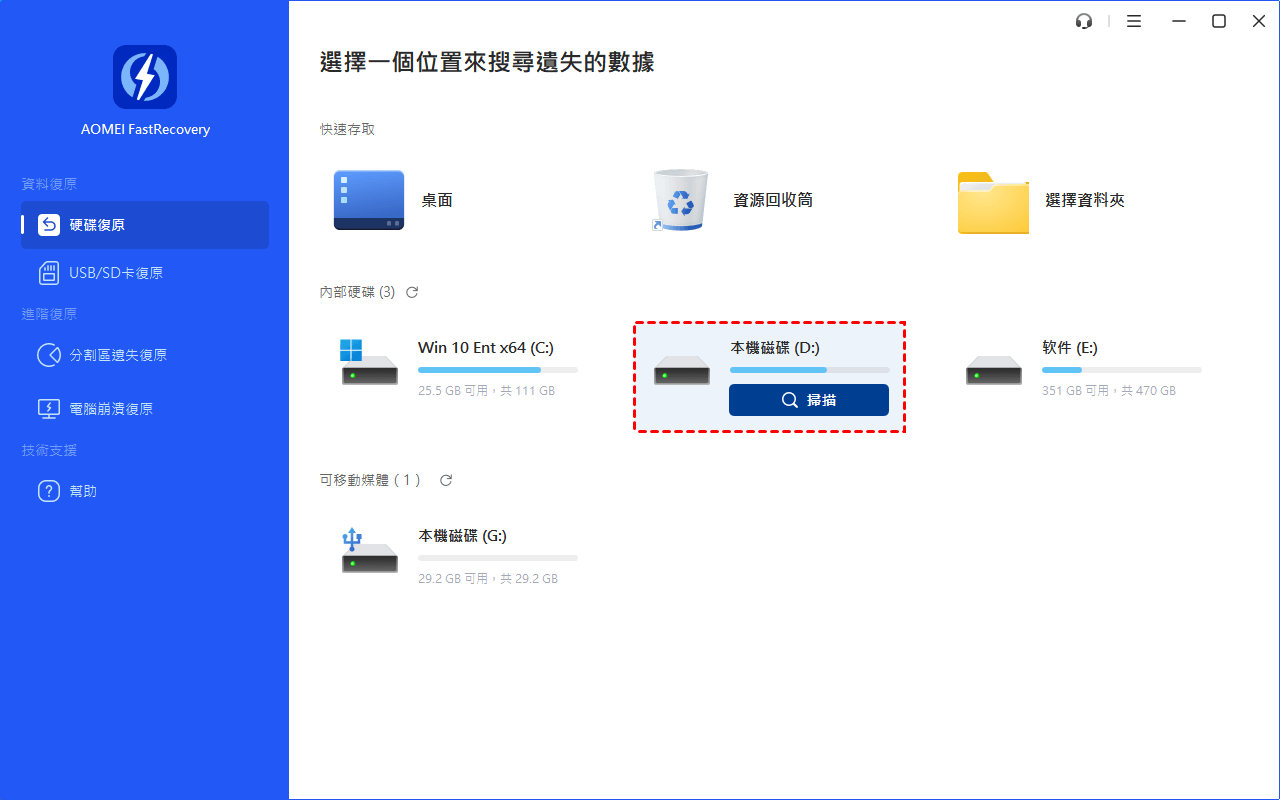
步驟2. 執行快速掃描和深度掃描後 > 所有已刪除和未刪除的檔案都將顯示在視窗。
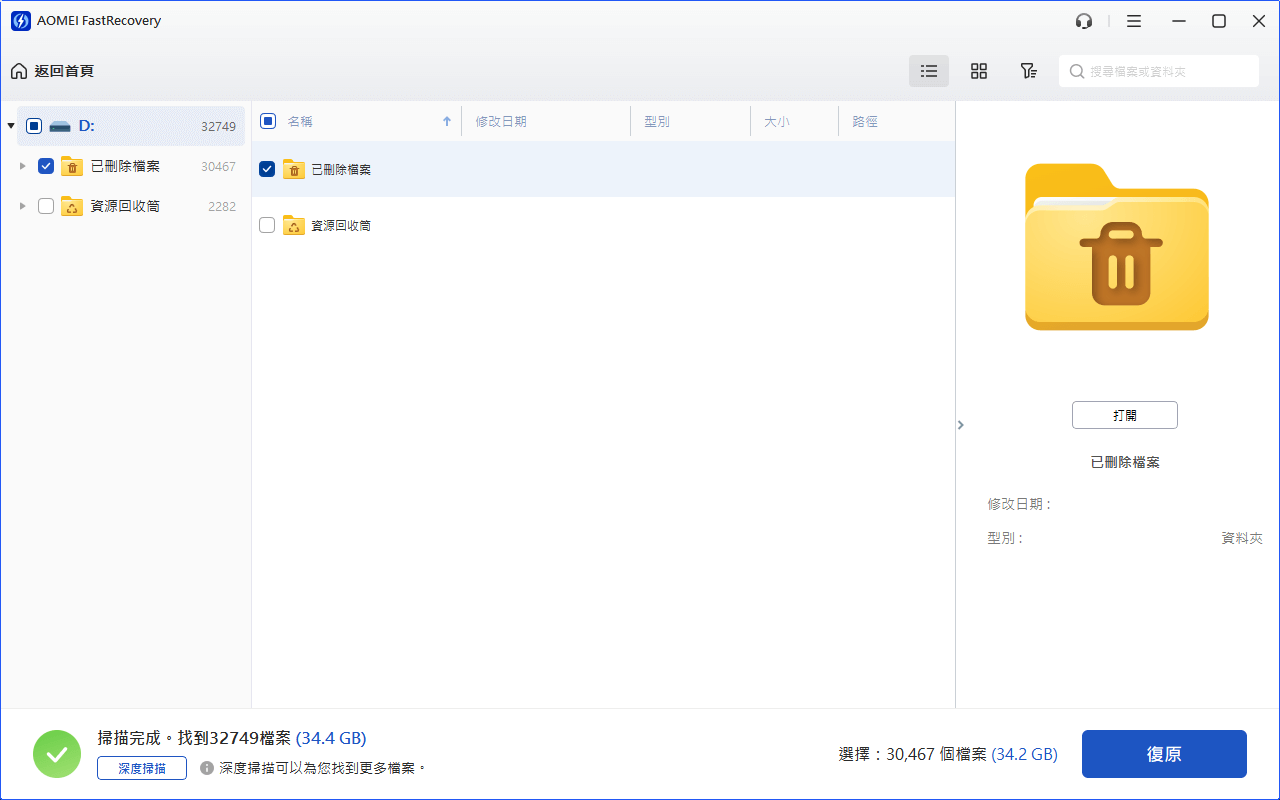
步驟3. 選取您需要的檔案 > 點擊復原X個檔案 > 之後將PDF檔案恢復到新選取的儲存位置。
如果您仔細研究了這個強大的使用程式,您還可以從硬碟恢復格式化的PDF檔案。
人們對如何在Windows恢復已刪除的PDF有不同的想法,有些使用者可能更喜歡使用Windows備份與還原來恢復檔案。如果您已經有可存取的Windows備份,您就可以使用此備份還原已刪除的PDF檔案。
步驟1. 在Windows搜尋欄中輸入控制台 > 點擊系統及安全性。
步驟2. 點擊備份與還原(Windows 7)。
步驟3. 點擊還原我的檔案。
步驟4. 選取瀏覽檔案以尋找您需要的PDF檔案 > 或選取瀏覽資料夾以找到所需的PDF資料夾。
步驟5. 您可以將復原的PDF檔案或資料夾儲存在原始位置或新位置。
如果您刪除了以前備份的必要PDF檔案或資料夾,或許可以透過檔案歷程記錄來恢復它們。
步驟1. 點擊檔案歷程記錄 > 選取使用檔案歷程記錄來恢復檔案。
步驟2. 點擊還原個人檔案。
步驟3. 透過瀏覽所有內容或輸入檔案名稱來瀏覽您需要的PDF檔案。
步驟4. 如果您想將恢復的PDF檔案恢復到原來的位置,請點擊還原按鈕。
您也可以右鍵點擊復原按鈕,然後點擊復原到您想要的目標位置。
本指南與您分享3種關於如何在Windows中還原已刪除PDF檔案的便利解決方案。您可以透過Windows備份與還原、Windows檔案歷程記錄恢復刪除的PDF檔案。
如果您不熟悉這兩個應用程式,AOMEI FastRecovery可能就是您恢復PDF檔案的最好選擇。